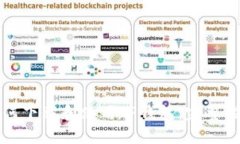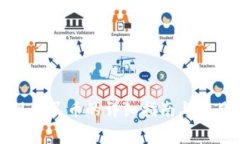---
在当今这个数字时代,良好的网络连接对于我们的工作和生活至关重要。无论是在家中还是在办公室,稳定的网络能够确保我们顺利完成各项任务。TP-Link作为一家著名的网络设备制造商,提供了多种无线路由器,其中包括可以设置为AP(Access Point)模式的设备。本文将详细介绍如何设置TP-Link无线路由器为AP模式,解决网络扩展的问题。
### 什么是AP模式?


AP模式,即接入点模式,是将无线路由器设置为无线接入点,用于扩展现有有线网络的无线覆盖范围。在一个大型的区域,比如家庭、办公室或学校,单个无线路由器可能无法覆盖到所有位置,因此使用AP模式的路由器能够有效地延伸无线信号。
通过将TP-Link路由器设置为AP模式,您可以实现以下几点:
1. **延伸网络覆盖范围**:AP模式能够将已有网络的无线信号扩展到更远的地方。 2. **增加连接设备数量**:AP模式可以支持更多的无线设备连接,适合设备较多的环境。 3. **提高网络稳定性**:在大面积的区域内,将无线路由器设置为AP能够减少信号死角,提高上网体验。 ### 如何设置TP-Link无线路由器为AP模式? #### 第一步:准备工作在进行AP模式设置之前,请确保您拥有以下设备和信息:
1. 一台TP-Link无线路由器(如TL-WR841N等)。 2. 一根以太网线,用于将路由器与已有的网络设备连接。 3. 访问路由器的管理界面所需要的管理员账号和密码(通常为admin/admin的默认值,强烈建议修改为更强的密码)。 #### 第二步:连接设备将TP-Link路由器通过以太网线连接到互联网或使用无线方式连接到现有路由器。
1. 使用以太网线连接TP-Link路由器的WAN口和现有网络的LAN口。 2. 打开计算机或移动设备,连接到TP-Link路由器的网络。 #### 第三步:登录管理界面在浏览器的地址栏输入路由器的IP地址,通常是“192.168.0.1”或“192.168.1.1”。
1. 输入默认的用户名和密码(通常为admin/admin)。 2. 成功登录后,您将进入TP-Link路由器的管理界面。 #### 第四步:设置AP模式在管理界面,找到“网络”设置,选择“工作模式”或“网络设置”选项。
1. 选择“AP模式”。 2. 按照页面的指引,输入WAN口的相关信息(通常不需要手动输入,自动获取即可)。 3. 保存设置并重启路由器。 #### 第五步:配置无线网络参数完成AP模式的设置后,您需要配置无线网络的参数:
1. 在管理界面选择“无线设置”。 2. 设置SSID(网络名称),确保与您的其他网络不冲突。 3. 配置WPA2-PSK安全设置,输入一个强密码确保网络安全。 #### 第六步:完成设置完成以上步骤后,您的TP-Link路由器将以AP模式运行,您可以在信号覆盖范围内自由连接互联网。
--- ### 相关问题解答 ####如何确认TP-Link路由器已成功设置为AP模式?
设置完成后,您可以通过以下几种方式确认TP-Link路由器已成功设置为AP模式:
1. **登录管理界面**:再次登录TP-Link路由器的管理界面,检查工作模式是否显示为“AP模式”。 2. **检查网络连接**:连接至AP路由器的设备,确认能否顺利上网。您可以尝试在浏览器中打开网页或使用网络测速工具进行测试。 3. **查看无线信号**:使用无线设备扫找可用网络,确认新设置的SSID (网络名称) 已出现在无线网络列表中,并且信号强度良好。 4. **排查故障**:如果无法上网,尝试重启TP-Link路由器,或检查网络连线是否正常,有时不当的连接也可能导致故障。 接着,如果您在设置中遇到困难,可以参考TP-Link的官方网站,或联系技术支持获取帮助。 ####AP模式与路由器模式有什么区别?

TP-Link无线路由器可以在AP模式和路由器模式之间切换。两者的区别主要体现在功能和使用场景上:
1. **路由器模式**:该模式下,TP-Link路由器可以直接连接到互联网,为多个设备分配IP地址,具备路由功能,支持NAT、DHCP等网络协议。适合用于家庭或小型办公室,构建独立的网络环境。 2. **AP模式**:该模式下,TP-Link路由器需要与已有的网络相连,主要作用是扩展无线覆盖,提供无线接入服务。AP模式通常并不负责分配IP地址,所有的管理与控制都由主路由器完成。适合在信号弱或设备多的环境中使用。 因此,根据实际情况选择路由器模式或AP模式,将有助于网络性能并满足使用需求。 ####使用TP-Link AP模式有什么注意事项?
在使用TP-Link路由器的AP模式时,注意以下几个方面能够避免潜在
1. **网络信号强度**:确保AP路由器与主路由器之间的连接稳定,避免安装在信号弱的区域,以确保无线信号覆盖良好。 2. **IP地址冲突**:若AP模式是从主路由器获取IP地址,确保AP的DHCP功能关闭,以避免与主路由器产生IP地址冲突。 3. **SSID设置**:在AP模式下,SSID可以与主路由器相同,也可以不同,但建议设置为相同以方便设备连接。 4. **安全性**:一定要使用强密码和WPA3/WPA2加密方式,确保网络安全,防止未授权访问。 通过关注这些要点,可以有效提高AP效果与网络安全性,改善用户体验。 ####如何提高TP-Link设置为AP模式后的无线信号质量?

在设置TP-Link路由器为AP模式后,可以通过以下方式来提高无线信号质量:
1. **合理布置路由器位置**:选择一个开阔且居中的位置放置AP路由器,避免金属物品、大型电器等阻挡信号的物体,确保信号覆盖的广度和均匀度。 2. **使用高增益天线**:如果TP-Link路由器支持更换天线,可以考虑安装高增益天线,以扩大信号发射范围。 3. **更新固件**:定期检查TP-Link路由器的固件更新,更新到最新版本可以修复潜在的安全漏洞或提升性能。 4. **信道干扰问题**:在设置无线信号时,检查周围的无线信号干扰,合理选择信道,以避免与邻近网络产生干扰,使用Wi-Fi分析工具来信道选择。 5. **设置适当的频段**:如支持双频的TP-Link路由器,建议将传统设备使用2.4GHz连接,而新设备则使用5GHz连接,以提高整体速率。 通过这些方法,您可以进一步TP-Link AP模式的无线信号质量,确保网络更稳定更快速。 ### 总结 通过以上内容,我们详细介绍了如何设置TP-Link无线路由器为AP模式,以扩展无线网络覆盖范围。与此同时,本文还解答了一些相关疑问,比如AP模式与路由器模式的区别、使用注意事项,以及如何提高设置后的无线信号质量。在数字化时代,拥有高质量的网络连接是生活和工作中的基本需求,合理地利用TP-Link的设备将大大提升您的网络体验。希望本文的信息对您有帮助!